Centos7重置root密码三种方法
重置RedHat系列系统密码
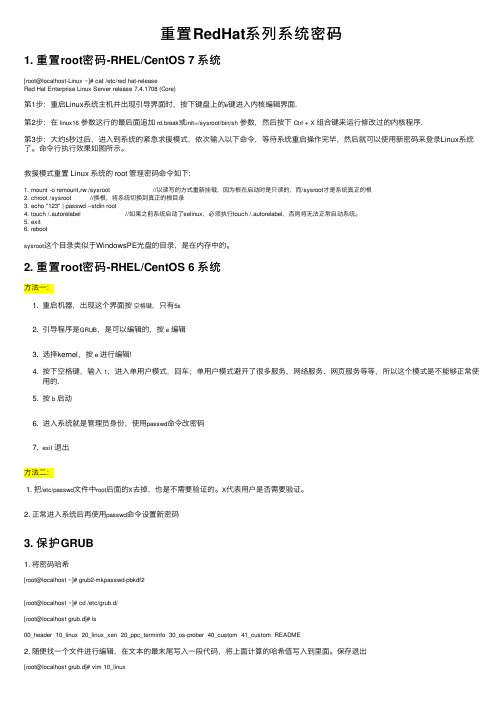
重置RedHat系列系统密码1. 重置root密码-RHEL/CentOS 7 系统[root@localhost-Linux ~]# cat /etc/red hat-releaseRed Hat Enterprise Linux Server release 7.4.1708 (Core)第1步:重启Linux系统主机并出现引导界⾯时,按下键盘上的e键进⼊内核编辑界⾯.第2步:在linux16参数这行的最后⾯追加rd.break或init=/sysroot/bin/sh参数,然后按下Ctrl + X组合键来运行修改过的内核程序.第3步:⼤约5秒过后,进⼊到系统的紧急求援模式,依次输⼊以下命令,等待系统重启操作完毕,然后就可以使⽤新密码来登录Linux系统了。
命令行执行效果如图所⽰。
救援模式重置 Linux 系统的 root 管理密码命令如下:1. mount -o remount,rw /sysroot //以读写的⽅式重新挂载,因为根在启动时是只读的,⽽/sysroot才是系统真正的根2. chroot /sysroot //换根,将系统切换到真正的根⽬录3. echo "123" | passwd --stdin root4. touch /.autorelabel //如果之前系统启动了selinux,必须执⾏touch /.autorelabel,否则将⽆法正常启动系统。
5. exit6. rebootsysroot这个⽬录类似于WindowsPE光盘的⽬录,是在内存中的。
2. 重置root密码-RHEL/CentOS 6 系统⽅法⼀:1. 重启机器,出现这个界⾯按空格键,只有5s2. 引导程序是GRUB,是可以编辑的,按e编辑3. 选择kernel,按e进⾏编辑!4. 按下空格键,输⼊1,进⼊单⽤户模式,回车;单⽤户模式避开了很多服务,⽹络服务、⽹页服务等等,所以这个模式是不能够正常使⽤的.5. 按b启动6. 进⼊系统就是管理员⾝份,使⽤passwd命令改密码7. exit退出⽅法⼆:1. 把/etc/passwd⽂件中root后⾯的X去掉,也是不需要验证的。
centos7忘记密码怎么处理
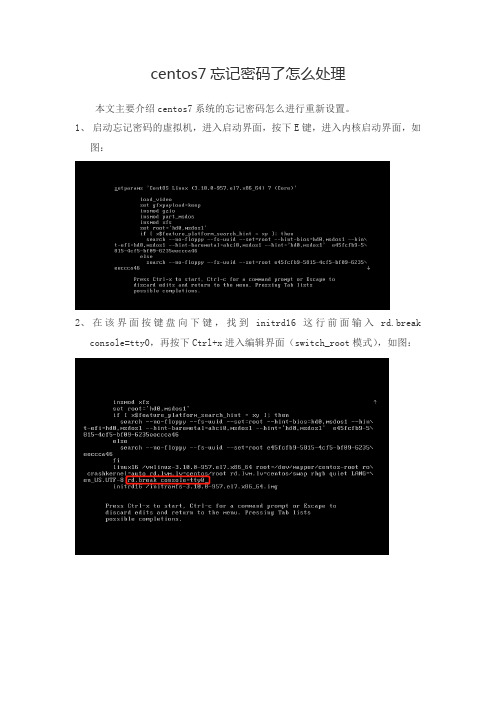
centos7忘记密码了怎么处理
本文主要介绍centos7系统的忘记密码怎么进行重新设置。
1、启动忘记密码的虚拟机,进入启动界面,按下E键,进入内核启动界面,如
图:
2、在该界面按键盘向下键,找到initrd16这行前面输入rd.break
console=tty0,再按下Ctrl+x进入编辑界面(switch_root模式),如图:
3、新建虚拟机,在该界面依次输入:
mount –o remount,rw /sysroot 重新挂载根文件系统
chroot /sysroot 修改root权限
passwd 修改root密码
按提示修改成功密码之后,输入touch /.autorelabel创建标签验证文件使新密码生效,如图
4、之后输入两次exit,退出编辑界面等待系统重启,如图:
5、验证是否修改成功,在登录界面输入用户名和密码,如果成功进入系统,说
明修改密码成功。
VMware与Centos系统安装之重置root密码的方法

VMware与Centos系统安装之重置root密码的⽅法今⽇任务1.Linux发⾏版的选择2.vmware创建⼀个虚拟机(centos)3.安装配置centos74.xshell配置连接虚拟机(centos)选择性pc可以选择-纯系统 Linux/windows-双系统 Windows+Linux-虚拟化技术 Windows+vmware workstation服务器-物理机纯系统-物理机+vmware(vmware esxi)-物理机+docker安装-简易安装-⾃定义安装-快照下载centos系统ISO镜像因此可以使⽤国内的镜像源https:///mirror # 阿⾥云官⽅镜像站iso下载地址(此DVD映像包含可以使⽤该软件安装的所有软件包安装程序。
这是⼤多数⽤户的推荐图像。
):https:///centos/7/isos/x86_64/CentOS-7-x86_64-DVD-1810.iso为什么要选择64位操作系统?⽬前绝⼤多数⽣产环境,使⽤的都是64位操作Centos操作系统32位与64位系统的定位与区别?64位操作系统的设计定位是:满⾜机械设计和分析、三维动画、视频编辑和创作,以及科学计算和⾼性能计算应⽤程序等领域,这些领域共同特性就是需要⼤量的系统内存。
32位操作系统是为普通⽤户设计的。
区别⼆:64位操作系统只能安装在64位(cpu必须是64位的)电脑上(cpu必须是64位的),并且只针对64位的软件才能发挥其最佳的性能。
32位操作系统既可以安装在32位(32位cpu)电脑上,也可以安装在64位电脑上。
当然了32位操作系统是⽆法发挥出64位硬件性能的。
区别三: 运算速度64位---> 8车道⼤马路32位---> 4车道马路区别四:⽀持的最⼤内存不同32位系统--->4GB内存只能⽤3.5Gb64位系统⽀持更⼤内存[/code]安装VMware虚拟机[code]vmware是什么?有了这个软件,⼤家就不需要为了学习linux特意再去买⼀台电脑了,虚拟机能让⽤户在⼀台机器上模拟出多个操作系统的软件,⼀般的机器配置⾜够胜任虚拟机的任务。
Centos-root密码忘记解决办法
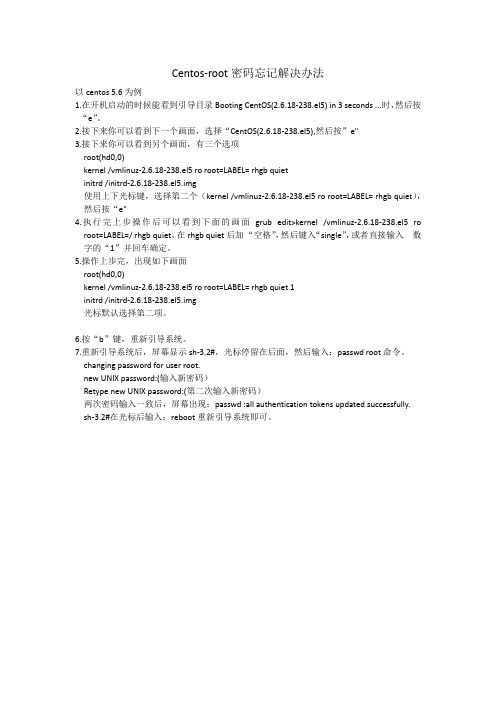
Centos-root密码忘记解决办法以centos 5.6为例1.在开机启动的时候能看到引导目录Booting CentOS(2.6.18-238.el5) in 3 seconds ...时,然后按“e”。
2.接下来你可以看到下一个画面,选择“CentOS(2.6.18-238.el5),然后按”e"3.接下来你可以看到另个画面,有三个选项root(hd0,0)kernel /vmlinuz-2.6.18-238.el5 ro root=LABEL= rhgb quietinitrd /initrd-2.6.18-238.el5.img使用上下光标键,选择第二个(kernel /vmlinuz-2.6.18-238.el5 ro root=LABEL= rhgb quiet),然后按“e"4.执行完上步操作后可以看到下面的画面grub edit>kernel /vmlinuz-2.6.18-238.el5 ro root=LABEL=/ rhgb quiet,在rhgb quiet后加“空格”,然后键入“single”,或者直接输入数字的“1”并回车确定。
5.操作上步完,出现如下画面root(hd0,0)kernel /vmlinuz-2.6.18-238.el5 ro root=LABEL= rhgb quiet 1initrd /initrd-2.6.18-238.el5.img光标默认选择第二项。
6.按“b”键,重新引导系统。
7.重新引导系统后,屏幕显示sh-3.2#,光标停留在后面,然后输入:passwd root命令。
changing password for user root.new UNIX password:(输入新密码)Retype new UNIX password:(第二次输入新密码)两次密码输入一致后,屏幕出现:passwd :all authentication tokens updated successfully.sh-3.2#在光标后输入:reboot重新引导系统即可。
centos7修改root密码

centos7修改root密码
步骤⼀:在开机出现如下界⾯的时候就按“e”键
步骤⼆:在步骤⼀按下”e”键之后,出现如下界⾯,按↓键⼀直到底部找到“LANG=zh_CN.UTF-8”这句,在这句后⾯加
上“init=/bin/sh”,然后按Ctrl+x进⼊单⽤户。
步骤三:挂载⽂件系统为可写模式:mount –o remount,rw /
注释:⾄于为什么要这句命令是因为默认情况在进⼊单⽤户模式后,我们的/⽂件系统是只读模式,⽆法进⾏修改,那么这个时候我们就需要⽤到⼀条命令:mount –o remount,rw / 这个命令来让我们的/路径⽂件系统为可读模式,这样就可以实现⾃由修改了。
步骤四:执⾏passwd命令,修改root密码,密码要输⼊两次要求两次密码要⼀致。
步骤五:如果之前系统启⽤了selinux,必须执⾏以下命令,否则将⽆法正常启动系统:touch /.autorelabel。
然后执⾏命令exec
/sbin/init来正常启动,或者⽤命令exec /sbin/reboot重启就OK了。
centos中进单用户修改root密码

几次在虚拟机中安装cenos,都没有提示输入root密码,一直用不了root账号,之前一直以为是虚拟机版本的问题,换了几个版本的虚拟机,依然存在些问题。
直到今天,运用网上提的方法,终于破解了root 密码的问题,值得开心。
具体操作如下:
1.在启动的时候,进入启动界面后,按除了Enter键之外的任意键,即可进入该界面。
然后按“e”键进入CentOS 启动界面
2.按“e”键进入CentOS 启动界面,然后移动光标至“kernel”配置项一行
3.按“e” 键编辑“kernel” 菜单项,在行末输入 single(切忌不要删除,在行尾输入,先空格,再输入single),以告诉 Linux 内核后续的启动过程需要进入单用户模式。
更改后按回车返回 CentOS 启动菜单项界面,最后按“b” 键使用更改后的 CentOS 启动菜单项启动单用户模式。
4.当系统启动后,便以单用户模式运行,输入passwd,就可以更改你的root用户名啦,输入两遍,然后reboot稍等一会系统就会重启。
即可以修改的后的root密码登陆系统啦。
centos重置密码
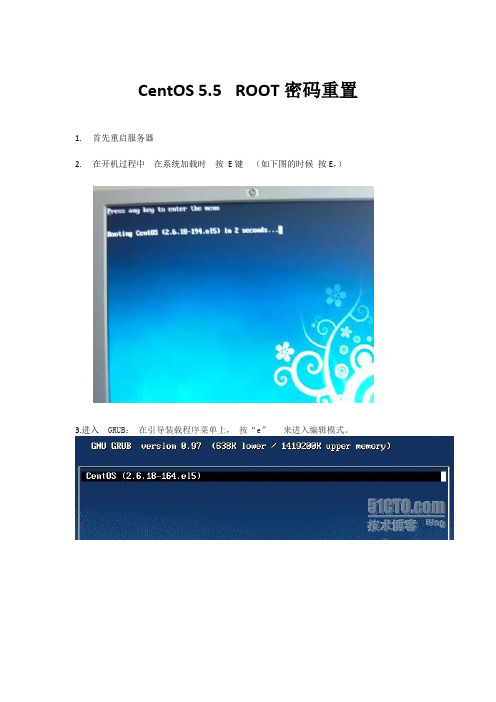
CentOS 5.5 ROOT密码重置
1.首先重启服务器
2.在开机过程中在系统加载时按E键(如下图的时候按E,)
3.进入 GRUB:在引导装载程序菜单上,按“e”来进入编辑模式。
4.接下来你可以看到如下图所示的画面,然后你再用上下键选择最新的内核(这里是第二行,kernel.......),然后在按“e”。
5、在rhgb quiet后面加“空格”,然后输入数字的“1”并回车确定。
【如图】
6、上一步敲完回车后,回到刚刚的选择界面,按 B 键重启系统
7、等待系统重启完成显示如下界面时
输入passwd root 敲回车
然后输入新的密码 123456 敲回车
系统提示再输入一次新的密码 123456 回车
系统提示、、、successfylly 时表示已经修改成功。
最后输入 reboot 重启系统。
简述重置root用户密码的过程步骤。

简述重置root用户密码的过程步骤。
重置 root 用户密码的过程可以分为以下步骤:
1. 重新启动 Linux 系统,在引导界面按下 Enter 或 E 键,进入内核编辑模式。
2. 在内核编辑模式下,找到 ro 选项并修改其内容为rwinitsysrootbinsh,其中 rw 表示可读写权限,initsysroot 表示进入系统根目录,binsh 表示当前目录为系统根目录的 shell 命令。
3. 按下 Ctrl+X 键进入紧急模式,依次执行以下命令:
- chrootSYSROOT:进入系统根目录
- passwd:修改 root 用户的密码
- touch.autorelabel:创建文件,让系统重新启动时能够识别修改
- exit:退出 chroot 模式
- reboot:重启系统
4. 在系统重新启动后,root 用户的密码已经被重置,可以登录到系统中,也可以选择使用其他用户账号登录系统。
需要注意的是,在执行密码重置操作时,需要确保系统没有启用SELinux 等安全软件,因为它们可能会阻止密码修改操作。
如果系统已经启用了 SELinux,则需要执行 touch.autorelabel 命令来更新系统信息,使密码修改生效。
破解Centos7_root用户密码
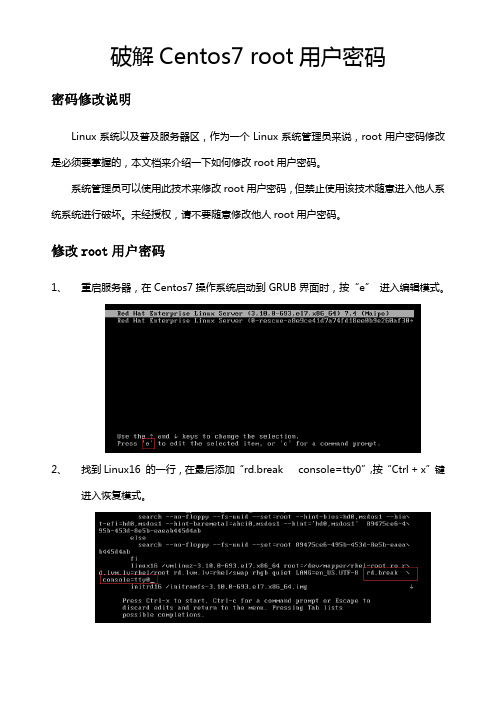
破解Centos7 root用户密码
密码修改说明
Linux系统以及普及服务器区,作为一个Linux系统管理员来说,root用户密码修改是必须要掌握的,本文档来介绍一下如何修改root用户密码。
系统管理员可以使用此技术来修改root用户密码,但禁止使用该技术随意进入他人系统系统进行破坏。
未经授权,请不要随意修改他人root用户密码。
修改root用户密码
1、重启服务器,在Centos7操作系统启动到GRUB界面时,按“e”进入编辑模式。
2、找到Linux16 的一行,在最后添加“rd.break console=tty0”,按“Ctrl + x”
键进入恢复模式。
3、以可写的模式重新挂载根系统分区。
mount -o remount,rw /sysroot
4、切换到根系统分区。
chroot /sysroot/
5、修改root用户密码。
echo “密码” | passwd --stdin root
6、重新标记系统selinux 安全标签。
touch /.autorelabel
7、重启服务器即可。
root 密码已经修改完成。
树莓派更改root密码

A、将树莓派的 SD 卡拔下,通过读卡器连接到电脑 B、找到 SD 卡里面的 cmdline.txt 文件 C、修改 cmdline.txt 内容,在文末添加 init=/bin/sh 修改前: dwc_otg.lpm_enable=0 console=ttyAMA0,115200 console=tty1 root=/dev/mmcblk0p3 rootfstype=ext4 elevator=deadline rootwait selinux=1 security=selinux enforcing=0 修改后: dwc_otg.lpm_enable=0 console=ttyAMA0,115200 console=tty1 root=/dev/mmcblk0p3 rootfstype=ext4 elevator=deadline rootwait selinux=1 security=selinux enforcing=0 init=/bin/sh
D、将 SD 卡插入树莓派,并重新启动,启动后会卡在一个地方很长 时间, E、此时输入指令:mout -o remount, rw / F、如果有报错,就再次输入 E 步骤指令;如果没报错,此时便可更 改 root 密码,输入指令:passwd root 回车后再输入两次新密码,即可修改密 码 G、拔出 SD 卡插到电脑,将 cmdline.txt 文件恢复原状,即删除 init=/bin/sh, H、重启树莓派,即可用新密码登录
树莓派更改 root 密码
树莓派更改 root 密码 1、树莓派的 Centos7 系统默认用户名:root,默认密码:centos 2、如果已登录我一直用的树莓派默认密码,把树莓派当成一个小服务器使用, 暴露在外网后明显受到了攻击。虽然我的 IP 的运营商分配的动态 IP,但是就 在前天,我的树莓派还是被不知道哪儿来的黑客攻破了。他第一时间改了我 的登录密码,然后我就无法登陆了,是的!无法登陆了!我看了他在我树莓 派上留下的痕迹,当然他的 ip 无法追踪,都是国外的代理 IP,它还下载了一 些文件,最后还删除了,可能看我的树莓派配置太渣。 步入正题,在这种未知密码的情况下如何修改 root 的密码。网上很 多修改方法都是有 grub 引导。树莓派的 Centos 系统没有。
CentOS67进入救援模式的方法

CentOS67进⼊救援模式的⽅法
CentOS 7版本进⼊救援模式并修改密码:
⽅法1:
runlevel 显⽰当前的运⾏级别(进⼊救援模式需要进⼊单⽤户模式)
⽅法2:
①.开机时随便按下键盘,进⼊系统选择菜单
②.选择第⼀项,按e键进⾏修改(CentOS Linux,with Linux 3.10.0-123.e17.x86_64)
③.定位到 ro (ro=readonly 只读)
④.把ro改成 “rw init=/sysroot/bin/sh”. 完成之后按press ctrl+x to start
⑤.现在可以进⼊单⽤户模式,依次输⼊以下命令进⾏root密码修改,完成之后强制重启即可
chroot /sysroot/ (改变根)
passwd root
touch /.autorelabel (为了使selinux⽣效)
CentOS 7之前版本进⼊救援模式的⽅法:
①Linux开机引导的时候,按键盘上的e 进⼊GRUB菜单界⾯。
②在出现GRUB引导画⾯时(CentOS(2.6.18-274**)),按字母e键,进⼊GRUB编辑状态。
③把光标移动到kernel ...那⼀⾏,再敲⼊“e”进⼊命令⾏编辑,
④在kernel ⼀⾏的最后加上空格single,回车
⑤敲⼊“b”,启动系统,即进⼊单⽤户模式,
⑥passwd root修改密码。
⑦reboot重启。
GNU GRUB 和GRUB是GRand Unified Bootloader的缩写,它是⼀个多重操作系统启动管理器。
⽤来引导不同系统,如windows,linux。
centos 密码规则
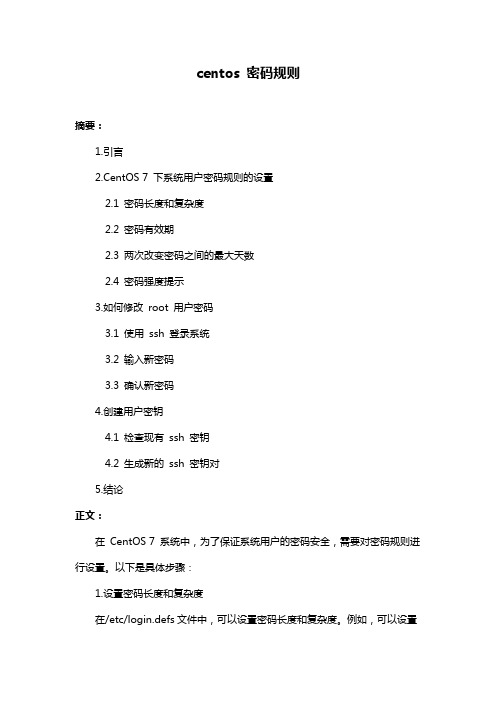
centos 密码规则摘要:1.引言2.CentOS 7 下系统用户密码规则的设置2.1 密码长度和复杂度2.2 密码有效期2.3 两次改变密码之间的最大天数2.4 密码强度提示3.如何修改root 用户密码3.1 使用ssh 登录系统3.2 输入新密码3.3 确认新密码4.创建用户密钥4.1 检查现有ssh 密钥4.2 生成新的ssh 密钥对5.结论正文:在CentOS 7 系统中,为了保证系统用户的密码安全,需要对密码规则进行设置。
以下是具体步骤:1.设置密码长度和复杂度在/etc/login.defs文件中,可以设置密码长度和复杂度。
例如,可以设置密码长度为123456,复杂度要求为字母、数字和特殊字符的组合。
同时,还可以设置两次改变密码之间相距的最大天数(maxdays)和密码有效最大天数(mindays)。
2.密码有效期密码有效期是指用户需要在一定时间内更改密码。
在/etc/login.defs 文件中,可以设置密码有效期为90 天。
这意味着用户在90 天内必须更改一次密码。
3.两次改变密码之间的最大天数为了防止用户频繁更改密码,可以设置两次改变密码之间相距的最大天数。
在/etc/login.defs 文件中,可以设置该参数为90 天。
4.密码强度提示在/etc/login.defs文件中,还可以设置密码强度提示。
例如,可以设置密码强度提示为“密码过于简单,请使用更强的密码”。
这可以提醒用户使用更强的密码,提高密码安全性。
5.如何修改root 用户密码如果需要修改root 用户的密码,可以使用以下方法:1.使用ssh 登录系统。
2.输入新密码。
在输入新密码时,需要注意密码的复杂度和长度。
根据前面在/etc/login.defs 文件中设置的规则,密码可能需要满足一定的复杂度要求。
3.确认新密码。
在输入新密码后,需要再次输入新密码以确认。
6.创建用户密钥为了保证系统用户的密码安全,可以创建用户密钥。
CentOS7重置系统root密码步骤
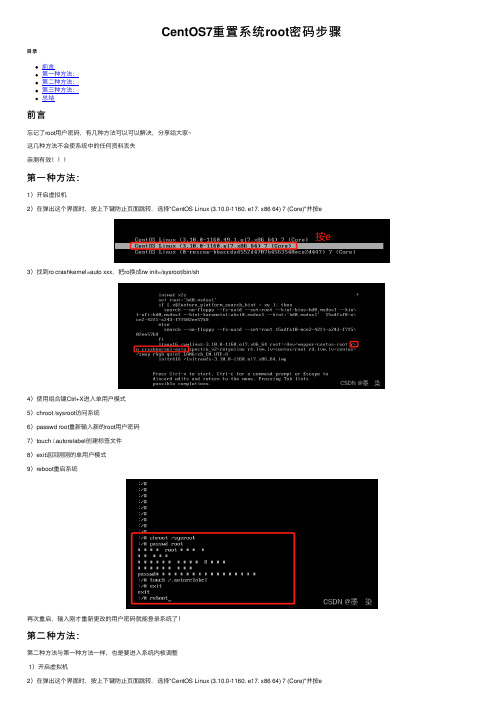
CentOS7重置系统root密码步骤⽬录前⾔第⼀种⽅法:第⼆种⽅法:第三种⽅法:总结前⾔忘记了root⽤户密码,有⼏种⽅法可以可以解决,分享给⼤家~这⼏种⽅法不会使系统中的任何资料丢失亲测有效第⼀种⽅法:1)开启虚拟机2)在弹出这个界⾯时,按上下键防⽌页⾯跳转,选择"CentOS Linux (3.10.0-1160. e17. x86 64) 7 (Core)"并按e3)找到ro crashkernel=auto xxx,把ro换成rw init=/sysroot/bin/sh4)使⽤组合键Ctrl+X进⼊单⽤户模式5)chroot /sysroot访问系统6)passwd root重新输⼊新的root⽤户密码7)touch /.autorelabel创建标签⽂件8)exit返回刚刚的单⽤户模式9)reboot重启系统再次重启,输⼊刚才重新更改的⽤户密码就能登录系统了!第⼆种⽅法:第⼆种⽅法与第⼀种⽅法⼀样,也是要进⼊系统内核调整1)开启虚拟机2)在弹出这个界⾯时,按上下键防⽌页⾯跳转,选择"CentOS Linux (3.10.0-1160. e17. x86 64) 7 (Core)"并按e3)在linux16这⼀⾏后⾯加上rd.break4)使⽤Ctrl+X组合键进⼊当⽤户模式5)mount -o remount,rw /sysroot6)chroot /sysroot7)passwd root8)touch /.autorelabel9)exit10)reboot重启之后输⼊刚才更改的密码就可以重新登录系统第三种⽅法:1)选择打开电源时进⼊固件2)从光盘启动,进⼊Boot启动项,⽤+ - 键的⽅式将CD-ROM Drive选项调到第⼀启动项位置3)按F10,选择yes,然后回车,⽤来保存刚才所做的更改4)选择第三个,进⼊拯救模式5)选择第⼆个拯救这个CentOS系统6)打⼀个1(继续)然后回车7)访问系统:chroot /mnt/sysimage8)编辑影⼦⽂件vim /etc/shadow9)把这⼀段密码加密信息删掉删除的时候要按下i键,编辑删除,然后:wq!保存并退出10)exit11)reboot重启系统重新登录系统时,要先把原先的启动项调回去,变成从硬盘启动重启后使⽤root⽤户登录,就会发现不使⽤root密码也可以直接进⼊系统进⼊系统后,使⽤sudo passwd root命令,为当前⽤户提权给root⽤户设置⼀个密码!总结到此这篇关于CentOS7重置系统root密码步骤的⽂章就介绍到这了,更多相关CentOS7重置密码内容请搜索以前的⽂章或继续浏览下⾯的相关⽂章,希望⼤家以后多多⽀持!。
Centos7重置root密码三种方法
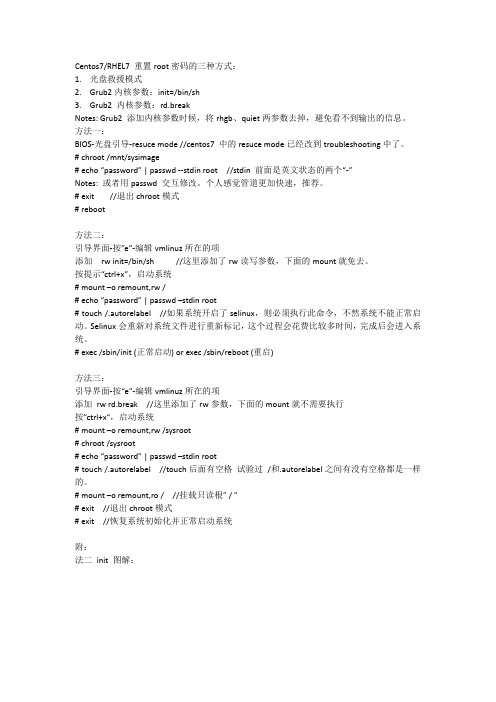
Centos7/RHEL7 重置root密码的三种方式:1.光盘救援模式2.Grub2内核参数:init=/bin/sh3.Grub2 内核参数:rd.breakNotes: Grub2 添加内核参数时候,将rhgb、quiet两参数去掉,避免看不到输出的信息。
方法一:BIOS-光盘引导-resuce mode //centos7 中的resuce mode已经改到troubleshooting中了。
# chroot /mnt/sysimage# echo “password” | passwd --stdin root //stdin 前面是英文状态的两个“-”Notes: 或者用passwd 交互修改。
个人感觉管道更加快速,推荐。
# exit //退出chroot模式# reboot方法二:引导界面-按”e”-编辑vmlinuz所在的项添加rw init=/bin/sh //这里添加了rw读写参数,下面的mount就免去。
按提示“ctrl+x”,启动系统# mount –o remount,rw /# echo “password” | passwd –stdin root# touch /.autorelabel //如果系统开启了selinux,则必须执行此命令,不然系统不能正常启动。
Selinux会重新对系统文件进行重新标记,这个过程会花费比较多时间,完成后会进入系统。
# exec /sbin/init (正常启动) or exec /sbin/reboot (重启)方法三:引导界面-按“e”-编辑vmlinuz所在的项添加rw rd.break //这里添加了rw参数,下面的mount就不需要执行按”ctrl+x“,启动系统# mount –o remount,rw /sysroot# chroot /sysroot# echo “password” | passwd –stdin root# touch /.autorelabel //touch后面有空格试验过/和.autorelabel之间有没有空格都是一样的。
[centos怎么修改用户密码]centos修改用户密码
![[centos怎么修改用户密码]centos修改用户密码](https://img.taocdn.com/s3/m/ef0c5a8c85868762caaedd3383c4bb4cf7ecb72b.png)
[centos怎么修改用户密码]centos修改用户密码
centos修改用户密码的方法
工具/原料
centos
字符界面修改密码
1直接修改密码
通过whoami可以查看当前登陆的用户。
直接输入passwd回车,输入2次密码就是修改当前的用户名(提示allauthenticationtokensupdatedsucessfully表示密码修改OK) 2修改某个用户的密码(注意要管理员权限或者本账号)
作为管理员可以直接修改某个账号的密码,而不需要知道原密码。
格式
Passwd用户名如图,回车之后输入2次密码确认
3其他注意事项
密码如果太简单会提示警告,如果想继续使用。
再次设置即可
4修改密码的用户权限有限制
这个和windows系统一样,管理员可以修改普通用户的密码。
普通用户只能修改自己的密码
END
图形界面修改
以上介绍的是文本模式密码修改,对于centos图形界面。
可以参考下图(英文界面,位置和中文一样喔)
进入用户和组管理,usersandgroups找到users(用户)直接输入新的密码即可
3进入这个用户组管理,需要管理员权限才行喔。
普通用户,进入需要输入管理员验证密码。
- 1、下载文档前请自行甄别文档内容的完整性,平台不提供额外的编辑、内容补充、找答案等附加服务。
- 2、"仅部分预览"的文档,不可在线预览部分如存在完整性等问题,可反馈申请退款(可完整预览的文档不适用该条件!)。
- 3、如文档侵犯您的权益,请联系客服反馈,我们会尽快为您处理(人工客服工作时间:9:00-18:30)。
Centos7/RHEL7 重置root密码的三种方式:
1.光盘救援模式
2.Grub2内核参数:init=/bin/sh
3.Grub2 内核参数:rd.break
Notes: Grub2 添加内核参数时候,将rhgb、quiet两参数去掉,避免看不到输出的信息。
方法一:
BIOS-光盘引导-resuce mode //centos7 中的resuce mode已经改到troubleshooting中了。
# chroot /mnt/sysimage
# echo “password” | passwd --stdin root //stdin 前面是英文状态的两个“-”
Notes: 或者用passwd 交互修改。
个人感觉管道更加快速,推荐。
# exit //退出chroot模式
# reboot
方法二:
引导界面-按”e”-编辑vmlinuz所在的项
添加rw init=/bin/sh //这里添加了rw读写参数,下面的mount就免去。
按提示“ctrl+x”,启动系统
# mount –o remount,rw /
# echo “password” | passwd –stdin root
# touch /.autorelabel //如果系统开启了selinux,则必须执行此命令,不然系统不能正常启动。
Selinux会重新对系统文件进行重新标记,这个过程会花费比较多时间,完成后会进入系统。
# exec /sbin/init (正常启动) or exec /sbin/reboot (重启)
方法三:
引导界面-按“e”-编辑vmlinuz所在的项
添加rw rd.break //这里添加了rw参数,下面的mount就不需要执行
按”ctrl+x“,启动系统
# mount –o remount,rw /sysroot
# chroot /sysroot
# echo “password” | passwd –stdin root
# touch /.autorelabel //touch后面有空格试验过/和.autorelabel之间有没有空格都是一样的。
# mount –o remount,ro / //挂载只读根” / ”
# exit //退出chroot模式
# exit //恢复系统初始化并正常启动系统
附:
法二init 图解:。
